웹 콘텐츠를 클라우드에 손쉽게 저장하는 방법: Balloon 크롬 확장 프로그램
인터넷 서핑을 하다 보면 수많은 정보의 홍수 속에 살게 됩니다. 하지만, 중요한 정보를 기억하고 다시 찾아보는 것은 쉽지 않습니다. 흥미로운 웹페이지나 자료를 발견해도, 나중에 다시 찾으려고 하면 잊어버리는 경우가 많습니다. 이러한 문제점을 해결하기 위해 Google Drive나 Dropbox와 같은 클라우드 저장 서비스가 널리 활용되고 있습니다. 하지만, 이러한 서비스에 웹 콘텐츠를 저장하는 과정도 번거로울 수 있습니다.
Balloon은 이러한 불편함을 해소해주는 멋진 크롬 확장 프로그램입니다. 이 확장 프로그램을 사용하면 컴퓨터 저장 공간을 차지하지 않고도 웹 링크, 이미지, PDF 파일 등을 클라우드 서비스에 손쉽게 저장하고 빠르게 다시 찾을 수 있습니다.
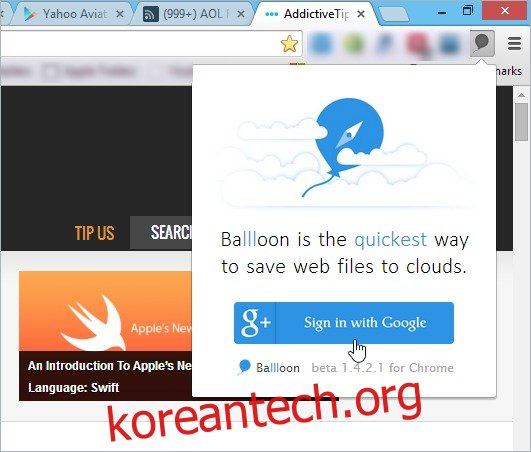
Balloon 사용법
Balloon을 Dropbox나 Google Drive와 함께 사용하는 방법은 매우 간단합니다. 먼저 크롬 웹 스토어에서 Balloon을 설치한 후, 크롬 주소창 옆에 생성된 Balloon 아이콘을 클릭합니다. 그런 다음, 사용하려는 서비스에 따라 ‘Google로 로그인’ 또는 ‘Dropbox 로그인’을 선택하여 계정을 연결합니다.
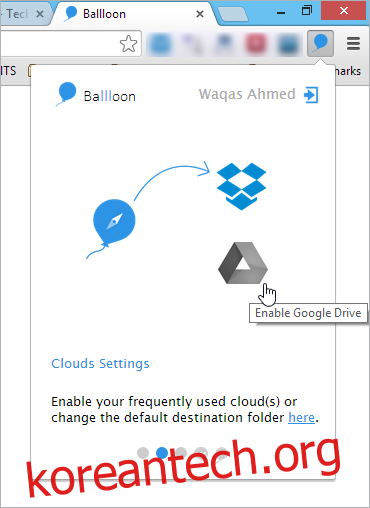
이전에는 Balloon을 사용하여 콘텐츠를 저장할 때 대상 디렉터리를 지정할 수도 있었습니다. 연결된 계정 옆에 있는 ‘변경’ 버튼을 클릭하면 가능했습니다. 현재는 Dropbox와 Google Drive만 지원하지만, 향후 업데이트를 통해 OneDrive 및 Box에 대한 지원도 추가될 것으로 예상됩니다.
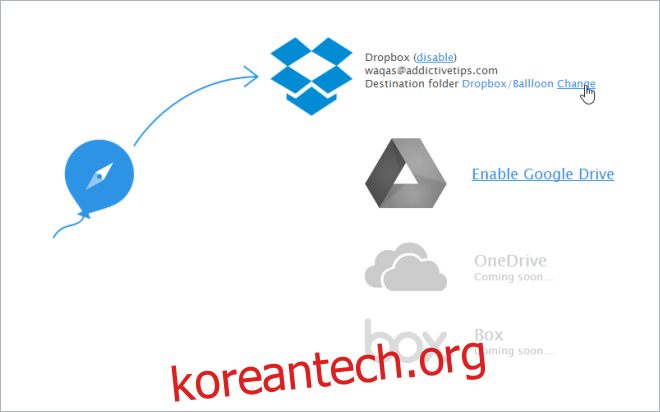
콘텐츠 저장 기능
Balloon의 가장 유용한 기능은 웹 페이지에서 발견한 링크, 이미지, PDF 등을 바로 클라우드 저장소에 저장할 수 있다는 점입니다. 저장하고 싶은 콘텐츠를 마우스 오른쪽 버튼으로 클릭하고 ‘링크 저장’ 메뉴를 선택한 다음, 활성화된 클라우드 서비스를 클릭하기만 하면 됩니다. 선택한 콘텐츠는 지정된 폴더에 즉시 저장되며, 언제든지 클라우드 계정에서 확인할 수 있습니다.
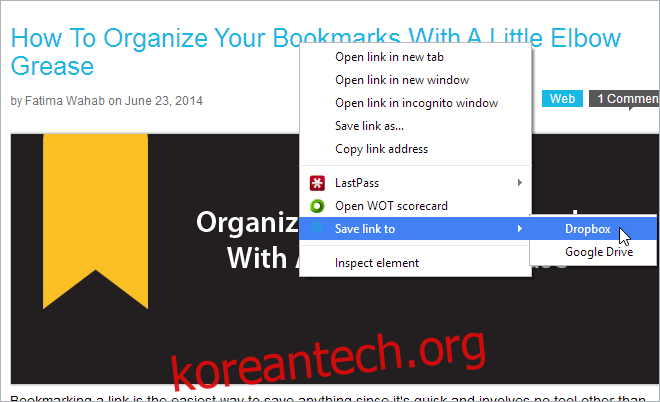
Balloon 아이콘을 클릭하고 ‘출발’ 섹션으로 이동하면, 링크 업로드 진행 상황도 실시간으로 확인할 수 있습니다.
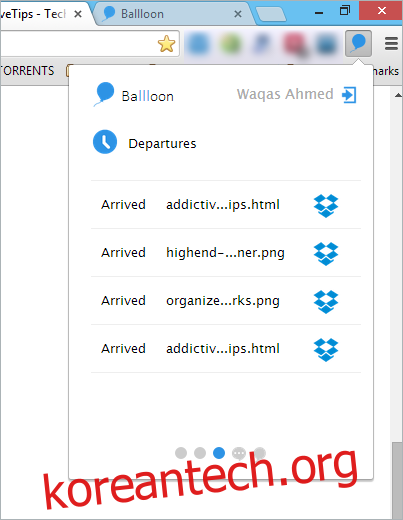
결론적으로, Balloon은 기존 클라우드 저장 서비스를 좀 더 편리하게 이용할 수 있도록 도와주는 매우 유용한 확장 프로그램입니다. 웹 서핑 중에 발견한 중요한 정보들을 손쉽게 저장하고 관리하고 싶다면 Balloon을 적극적으로 활용해보시기 바랍니다.